목록 리스트
게임 녹화는 현재 시장 시나리오를 고려할 때 너무 트렌디한 것입니다. 멋진 게임 녹화 비디오를 만들고 YouTube 또는 Facebook과 같은 소셜 플랫폼에 업로드하는 데 더 적은 노력이 필요하지만 며칠 내에 수백만 뷰를 얻을 수 있습니다! 그렇다면 그러한 동영상을 제작하는 것이 어떻습니까? 물론 그렇게 할 수는 있지만 고급 게임 오디오 레코더 및 오디오가 포함된 PC 게임 레코더 와 같은 몇 가지가 필요할 것입니다.
이 기사에서는 컴퓨터나 휴대폰에서 녹음에 음향 효과를 만들고 추가하는 데 도움이 되는 최고의 게임 내 오디오 녹음기 상위 10개를 공유합니다. 이제 아래 목록을 확인하여 좋아하는 무료 PC 게임 사운드 레코더를 찾으십시오.
| [Win/Mac]: | [iOS/Android]: |
|---|---|
|
|
Top 8 Windows 및 Mac용 무료 게임 오디오 녹음 소프트웨어
대부분의 사용자는 컴퓨터에서 게임 오디오를 녹음하여 이 섹션에서 모든 기능을 갖춘 8가지 우수한 게임 오디오 및 비디오 레코딩 소프트웨어를 소개합니다.
1. EaseUS RecExperts
EaseUS RecExperts 는 Windows 및 Mac 사용자 모두에게 가장 인기 있는 게임 레코더 소프트웨어 중 하나입니다. 다양한 고품질 및 인기 게임을 4K 해상도로 녹화할 수 있는 특별한 게임 모드를 제공합니다. 게다가, 게임 오디오만 녹음하고 5개 이상의 형식으로 내보낼 수 있습니다.
또한 화면의 모든 영역을 쉽게 캡처하는 데 도움이 되는 훌륭한 화면 캡처 도구이기도 합니다. 녹음이 완료되면 내장된 트리머를 사용하여 녹음을 직접 편집할 수 있습니다.
주요 특징들:
- 다양한 옵션 오디오 형식 제공
- 쉽고 효과적인 오디오 녹음 소프트웨어
- 원하는 것을 자동으로 녹음하도록 녹음 작업 설정
- 동시에 여러 소스를 통해 사운드 녹음
- 다양한 플랫폼의 다양한 라이브 스트림을 고품질로 캡처하는 라이브 스트리밍 비디오 레코더
이제 다운로드하여 더 놀랍고 유용한 기능을 살펴보세요.
게임 플레이와 음성을 동시에 녹음하는 방법 :
1단계: EaseUS 게임 레코더를 실행한 후 메뉴 아이콘을 클릭하여 설정을 엽니다.
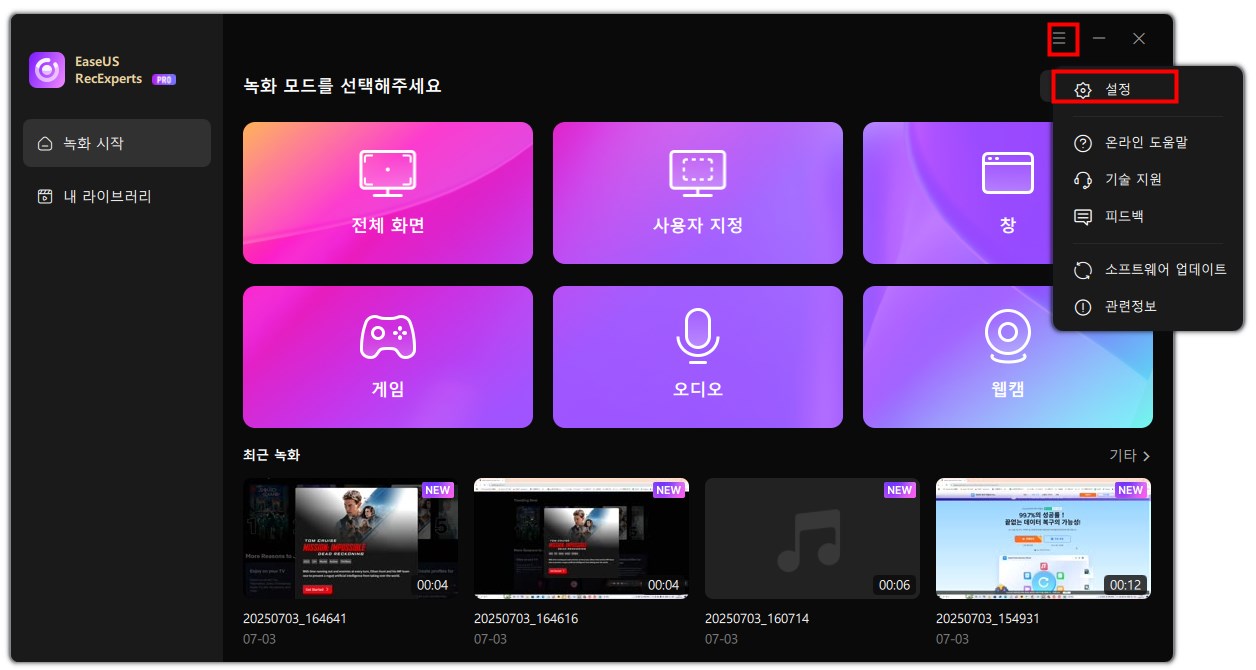
2단계: 비디오 및 오디오 옵션을 클릭하여 프레임 속도(1에서 144까지), 비디오 품질, 형식, 비트레이트 등을 조정합니다.
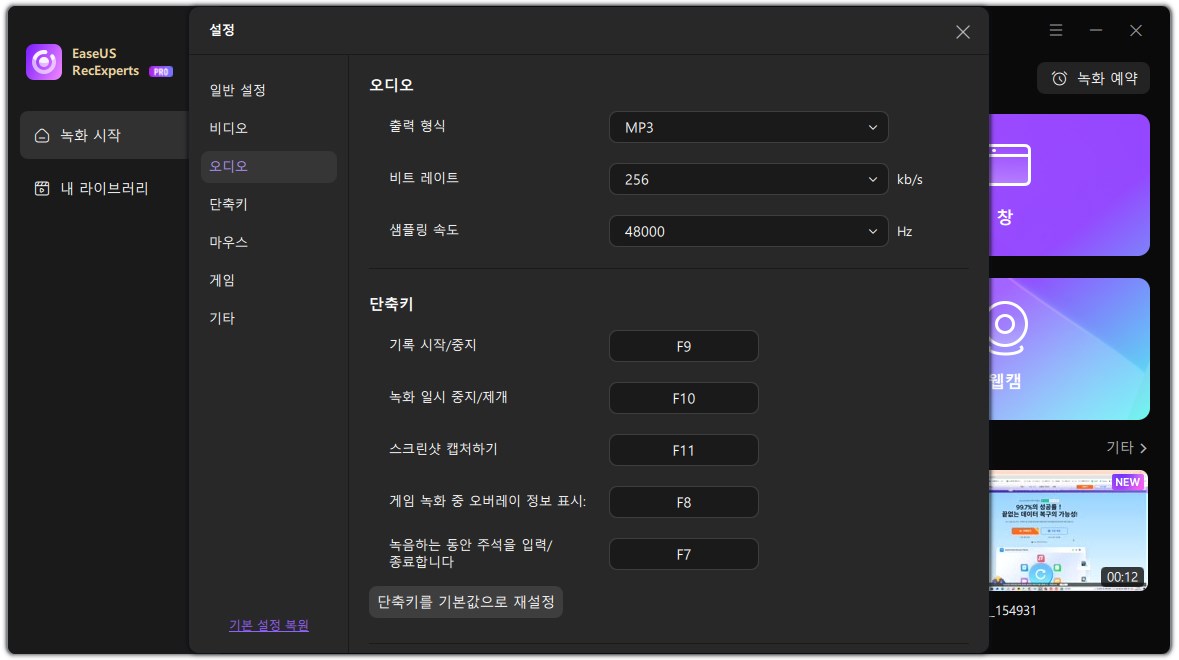
또한 게임 탭을 클릭하여 다양한 게임 오버레이 옵션을 변경할 수 있습니다.
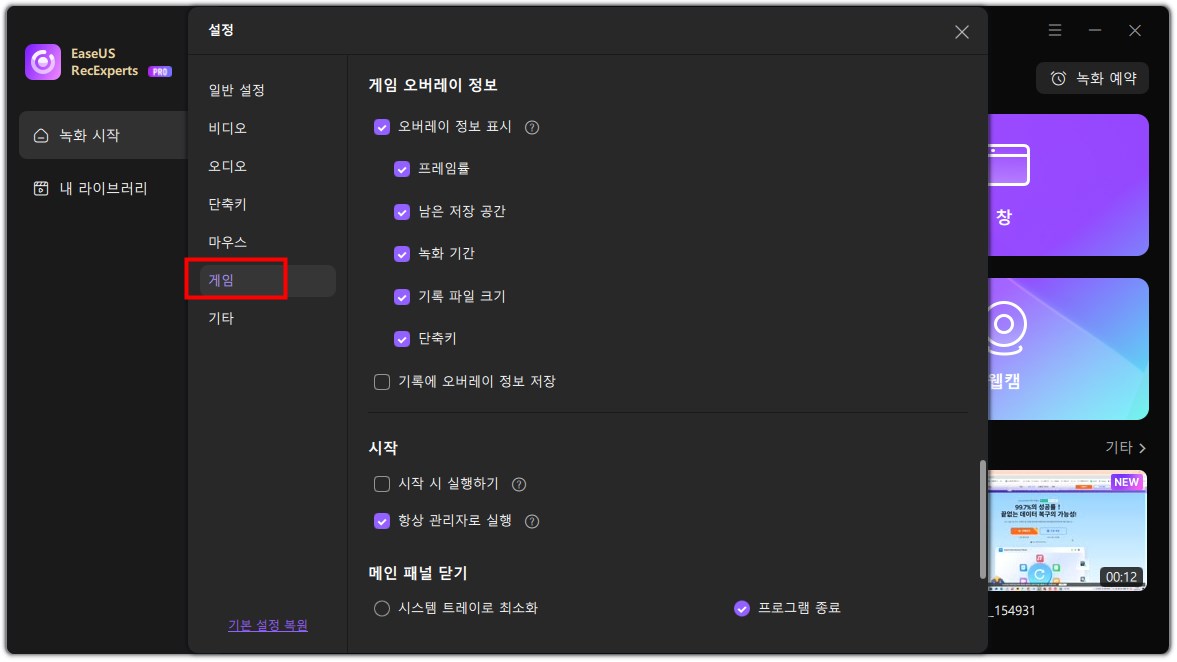
3단계: 메인 인터페이스로 돌아가서 게임 모드를 클릭합니다. 원하는 게임 플레이를 캡처할 게임 창을 선택하고, 필요에 따라 웹캠이나 오디오 소스를 설정합니다. 마지막으로 REC 버튼을 클릭하여 게임 녹화를 시작합니다.

4단계: 작은 막대에 녹화 시간이 표시됩니다. 녹화 중에는 스크린샷을 찍거나 도구 모음의 시계 아이콘을 클릭하여 특정 중지 시간을 설정할 수 있습니다.
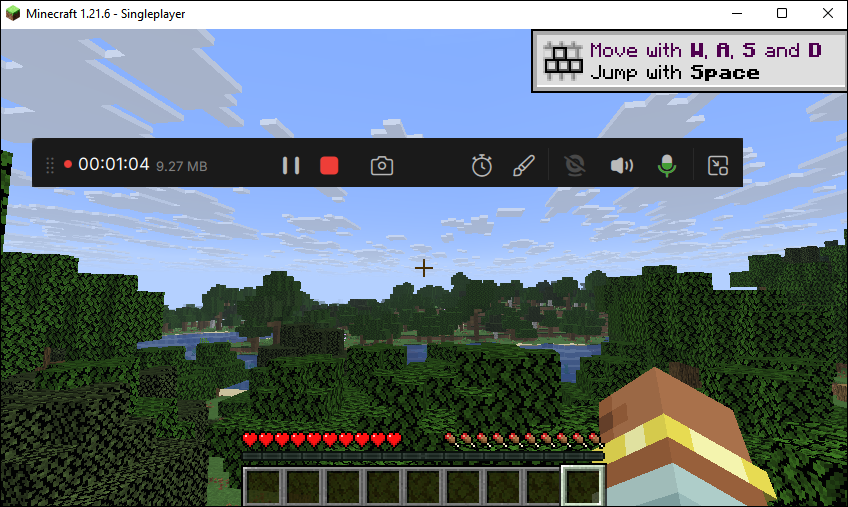
5단계: 녹화가 완료되면 내장된 비디오 플레이어와 편집기를 사용하여 녹화된 영상을 확인하고 편집할 수 있습니다.
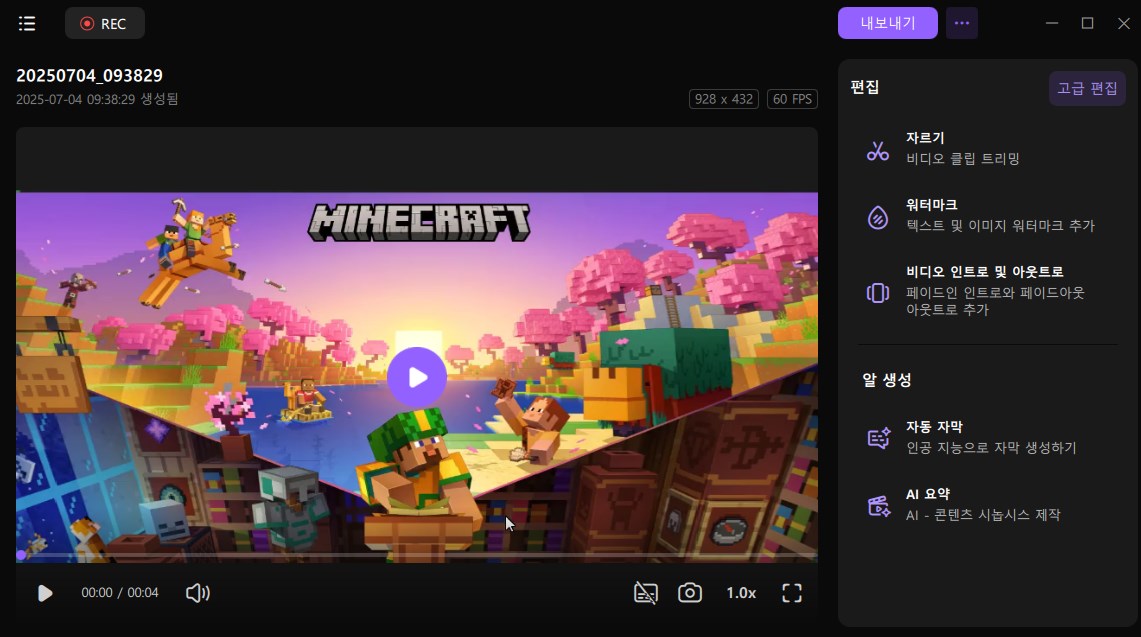
2. Frap
강력하지만 너무 단순한 게임 오디오 녹음 소프트웨어인 Frap은 외부 소스뿐만 아니라 PC를 통해 오디오를 녹음할 수 있게 해줍니다. 녹화를 시작할 때 원하는 프레임 속도를 선택할 수 있으며 초당 프레임 속도는 녹화의 한쪽 구석에 표시됩니다.
또한 클릭 한 번으로 라이브 스트리밍 비디오를 만들고 녹화된 파일을 편집하고 소셜 미디어 플랫폼을 통해 파일을 공유할 수 있습니다!

장점:
- 여러 소스를 통해 사운드 녹음
- 프레임 속도 사용자 지정
- 녹음에 워터마크 추가
- 기록 중 커서 움직임 표시
단점:
- 기술 지원이 항상 작동하는 것은 아닙니다.
- 기본 레이아웃 디자인
3. XSplit 게임캐스터
Windows 사용자가 사용할 수 있는 정말 멋진 게임 사운드 레코더입니다. 이 소프트웨어는 간단한 클릭만으로 오디오나 비디오를 녹음하고 PC에서 스크린캐스팅을 할 수 있도록 지원합니다.
게다가 오디오가 포함된 이 무료 PC 게임 레코더를 사용하면 웹캠 캡처, 녹화된 파일 편집, 게임 라이브 스트리밍 등을 훨씬 더 쉽게 수행할 수 있습니다.
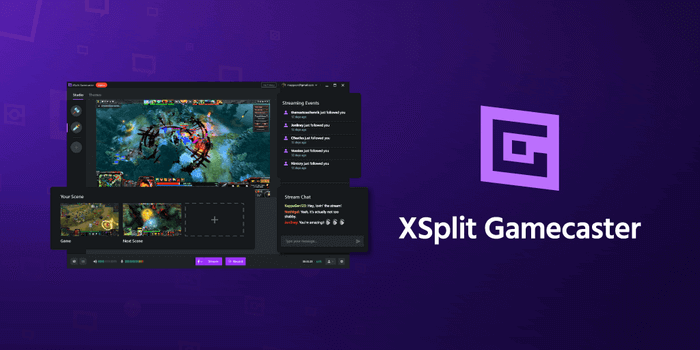
장점:
- 라이브 스트리밍 지원
- 스크린캐스팅 지원
- 녹음에 워터마크 추가
- 무료 버전은 강력한 게임 레코더의 모든 기본 기능을 제공합니다.
단점:
- 제한된 기능은 무료 버전에서 사용할 수 있습니다
- 기술 지원 시스템이 24/7 작동하지 않습니다.
4. ACTION
ACTION!는 게임 오디오 녹음을 위한 놀라운 레코더이며 훨씬 더 높은 프레임 속도로 고품질 4K 비디오 출력을 지원합니다. 그러나 한 가지 명심해야 할 점은 원하는 대로 프레임 속도를 사용자 정의할 수 없기 때문에 원치 않게 더 많은 메모리와 프로세서 리소스를 차지하게 된다는 것입니다.
그렇지 않으면 소프트웨어가 대접입니다! 이 강력한 기록 및 편집 소프트웨어를 사용하여 잘라내기, 다듬기, 자르기, 이미지 삽입, 해상도 변경, 워터마크 추가 등과 같은 모든 기본 편집 작업을 수행할 수 있습니다.
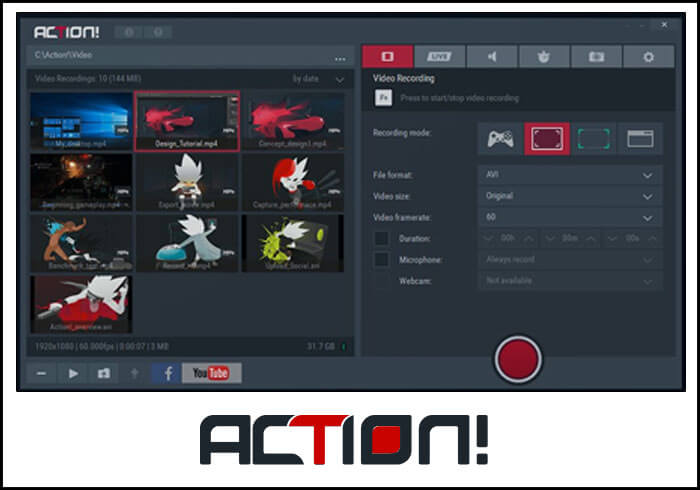
장점:
- 라이브 스트리밍 지원
- 녹음 중에 GPU 가속을 허용하여 CPU에 대한 부담을 줄입니다.
- YouTube, Twitch, Ustream, Livestream, Hitbox 등과 같은 소셜 미디어 플랫폼을 통해 직접 파일 공유
단점:
- Mac 사용자는 사용할 수 없습니다.
- 프레임 속도를 변경할 수 없습니다.
5. 모노스냅
Monosnap은 Mac 사용자를 위한 매우 강력하고 강력한 게임 플레이 오디오 레코더로 전체 화면 비디오 또는 특정 영역을 녹화할 수 있습니다. 이 게임 오디오 녹음 소프트웨어를 사용하여 비디오를 녹음하는 동안 쉽게 구축된 단축키를 사용하고 텍스트, 기호, 워터마크, 내레이션 및 멋진 효과를 추가할 수 있습니다.
게임 플레이 녹화와 함께 이 소프트웨어는 모든 녹화 응용 프로그램에 매우 필요한 강력한 오디오/비디오 편집 기능을 허용합니다.
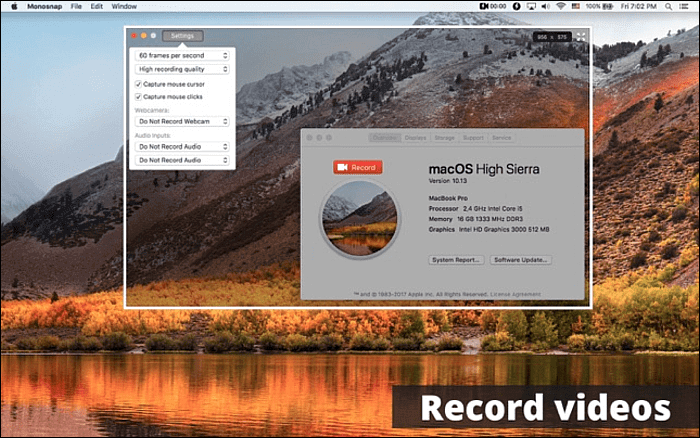
장점:
- 여러 파일 형식 지원
- 고품질 출력 파일 생성
- 동시에 여러 오디오 소스를 통한 녹음 허용
단점:
- 일반 사용자에게는 인터페이스가 약간 혼란스럽습니다.
- 무료 버전은 기능이 제한되어 있습니다.
6. 타이니테이크
Windows 및 Mac 사용자가 사용할 수 있는 강력한 게임 플레이 오디오 편집기 및 레코더입니다. 이 소프트웨어에는 웹캠 녹화, 스크린캐스팅, 팟캐스트 녹화, 게임 플레이 녹화, 얼굴 캠 녹화, 화면 캡처, 다중 오디오 녹화, 오디오/비디오 편집 등과 같은 다양한 기능이 탑재되어 있습니다.
동종의 다른 소프트웨어와 마찬가지로 이 도구도 무료 버전으로 기본적인 기능을 제공합니다.

장점:
- 클라우드 저장 공간은 무료 버전에서 사용할 수 있습니다
- 게임 플레이를 녹화하는 동안 내레이션 추가
- 스크린캐스팅, 웹캠 녹화, 화면 캡처, 오디오/비디오 편집
단점:
- 게임 라이브 스트리밍은 허용되지 않습니다.
- 무료 버전에서는 5분만 녹음할 수 있습니다.
7. 스크린캐스트-오-매틱
오디오가 포함된 이 강력한 무료 PC 게임 레코더는 원하는 모든 녹음 및 편집 작업을 수행합니다. 이 게임 오디오 레코더를 사용하면 고품질 게임 플레이 생성에서 강력한 편집 및 소셜 공유에 이르기까지 모든 작업을 쉽게 수행할 수 있습니다.
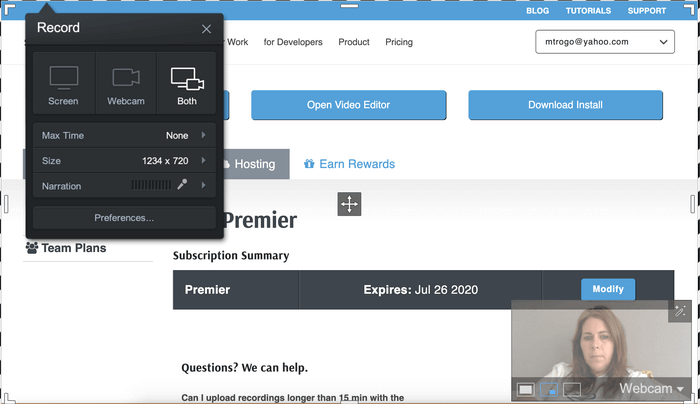
장점:
- 고품질 게임 플레이 녹화
- 녹음 파일의 강력한 편집
- 내레이션 추가, 소셜 미디어 플랫폼을 통해 공유
단점:
- 무료 버전은 기능이 제한되어 있습니다.
- 무료 버전은 모든 파일 형식을 출력으로 지원하지 않습니다.
8. 아이스크림 스크린 레코더
Windows 및 Mac 사용자를 모두 지원하는 제품군을 통해 이 소프트웨어에 액세스할 수 있으므로 주로 Windows 및 Mac에서 사용할 수 있는 프리미엄 게임 오디오 녹음 소프트웨어입니다.
고품질 게임 플레이 녹화와 함께 이 소프트웨어는 비디오를 녹화하는 동안 여러 모양, 텍스트 및 기타 클립 아트를 추가할 수도 있습니다. 여러 오디오 소스의 오디오 녹음을 지원합니다.

장점:
- 고품질 출력
- 프레임 속도 조정
- 여러 파일 형식 지원
단점:
- 무료 버전은 WEBM 파일만 출력으로 지원합니다.
- 무료 버전에서 사용할 수 있는 제한된 녹음 시간
TOP2 전화로 최고의 게임 녹음기
PC 게임 오디오 녹음 소프트웨어 외에도 휴대폰용 게임 플레이 녹음기 앱이 많이 있습니다. 여기에서 Android 및 iOS 기기를 위한 두 가지 훌륭한 애플리케이션을 개별적으로 배울 수 있습니다.
1. 스크린 레코더 - 광고 없음( Android)
Google Play 스토어에서 제공되는 환상적인 Android 모바일 애플리케이션으로, 사용자가 요구 사항에 따라 게임 오디오, 화면, 오디오를 녹음하고 스크린샷을 찍을 수 있습니다. 밝은 테마와 어두운 테마의 두 가지 테마가 있으며 사용자는 언제든지 둘 사이를 전환할 수 있습니다.
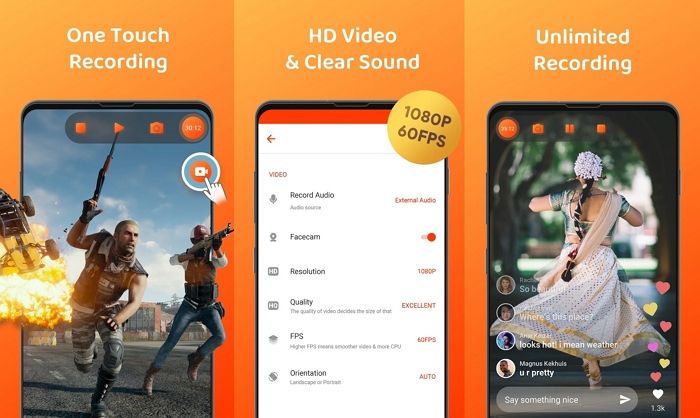
장점:
- 여러 언어를 지원하는 매력적인 게임 녹화 앱
- 게임 비디오 또는 기타 비디오를 녹화하는 동안 스크린캐스팅, 스크린샷 캡처, 로고 및 이미지 추가 지원
- 얼굴 캠 녹화 허용
단점:
- 사용자 쿼리를 해결할 적절한 기술 지원 팀이 없습니다.
- 특히 인터넷 연결 속도가 느린 경우 애플리케이션이 멈추는 경우가 있습니다.
2. 리플레이킷(iOS)
iOS 버전 11에는 게임용 음성 녹음기가 내장되어 있습니다. 이러한 장치를 사용하는 경우 두 화면 녹화 또는 게임 녹화 소프트웨어 간에 전환할 수 있습니다. iOS 9 또는 10과 같은 낮은 버전의 iOS를 사용하는 경우 이 강력한 게임 오디오 레코더 애플리케이션을 사용할 수 있습니다.
장점:
- 라이브 방송
- 여러 소스를 통한 사운드 녹음
- 강력한 편집 옵션
단점:
- Android 사용자는 사용할 수 없습니다.
- 인터페이스가 사용자 친화적이지 않음
마무리
이 페이지에서 10가지 최고의 무료 게임 오디오 레코더 를 배울 수 있으며 각각 고유한 장점과 장점이 있습니다. 필요에 따라 올바른 것을 선택할 수 있습니다.
그중에서도 EaseUS RecExperts를 강력하게 추천합니다. 이 소프트웨어는 멋진 기능, 편집 옵션 및 사용자 친화성을 갖추고 있기 때문입니다. 소프트웨어의 무료 평가판 버전을 사용할 수 있으며 프리미엄 플랜을 구매하기 전에 사용해 볼 수 있습니다.
게임 오디오 녹음 방법에 대한 FAQ
1. 게임 오디오는 어떻게 녹음하나요?
게임 오디오를 녹음하려면 Audacity, OBS Studio, EaseUS RecExperts 등과 같은 게임 오디오 녹음 소프트웨어가 필요합니다.
2. Game Bar에서 오디오를 녹음할 수 있습니까?
예. Windows 10의 Game Bar는 기본적으로 오디오를 녹음할 수 있습니다. 비트 전송률을 96, 128, 160 또는 192kbps로 설정하거나 오디오 캡처를 끌 수 있습니다.




